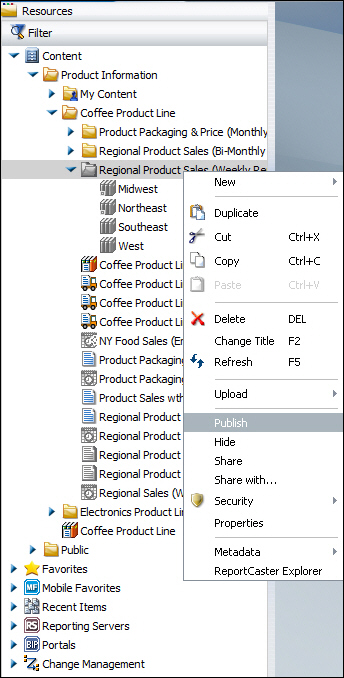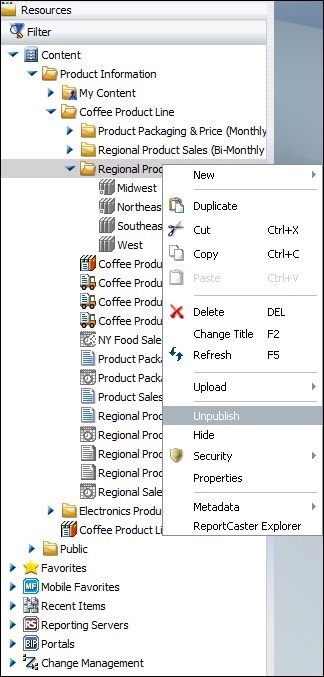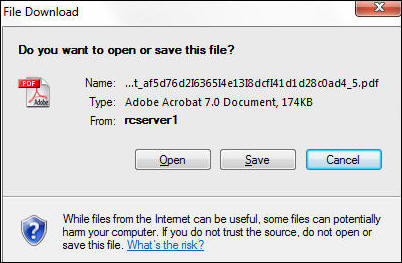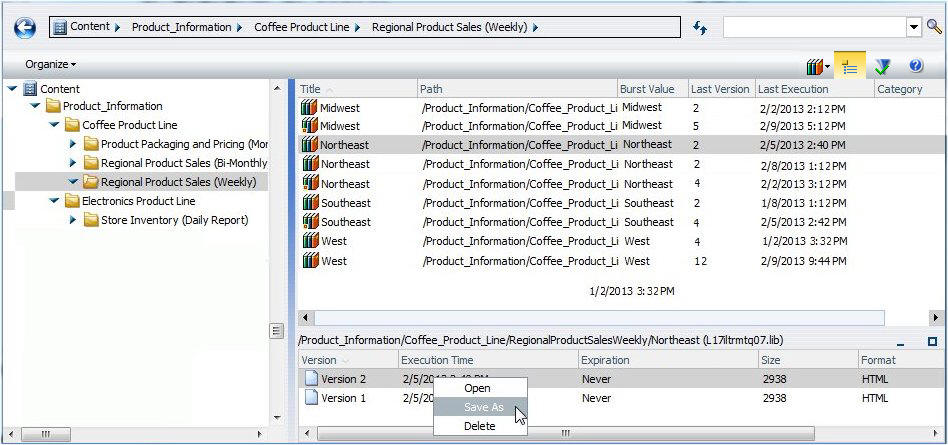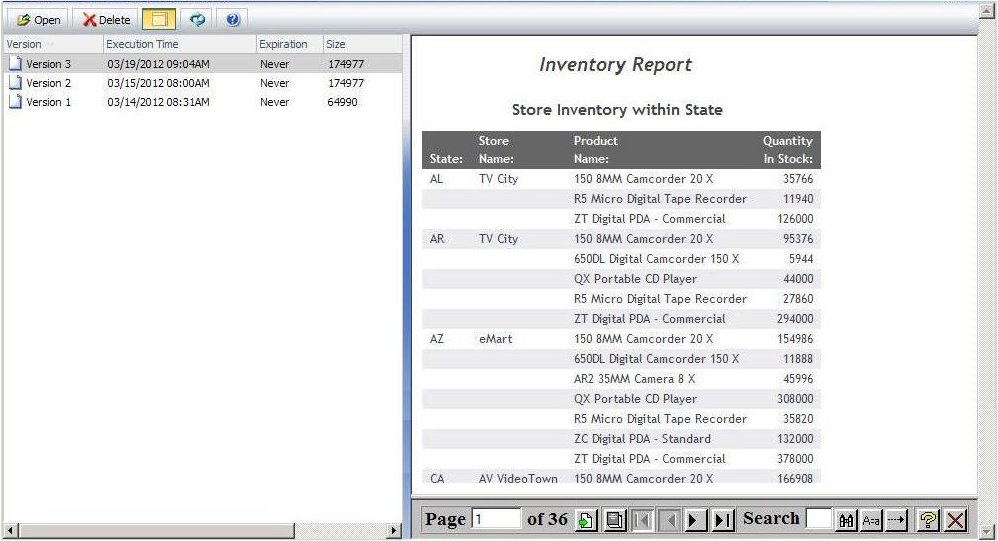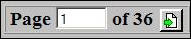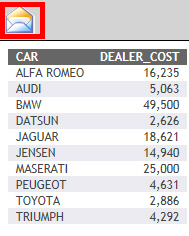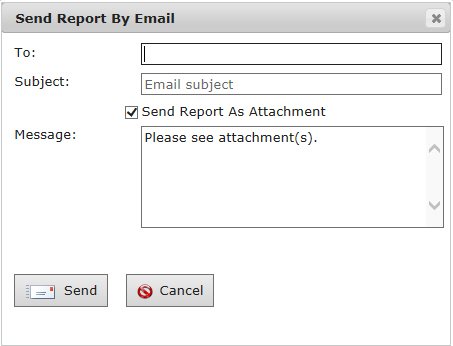Den Inhalt der Bibliothek betrachten
Die Struktur des ReportCaster Explorer-Interface bietet Zugriff auf die Reportbibliotheksreports, die Sie betrachten dürfen. Sie dürfen die folgenden Reportbibliotheksreports betrachten:
- Bibliotheksreports, die Sie besitzen.
- Solche, die in einem Ordner veröffentlicht wurden, auf den Sie Zugriff haben und in dem Sie Inhalte betrachten dürfen.
- Solche, die in einem Ordner freigegeben wurden, auf den Sie Zugriff haben und in dem Sie Inhalte betrachten dürfen.
Es kann auch sein, dass Sie auf die Inhalte eines Bibliotheksreports zugreifen und sie verwalten dürfen, sie jedoch nicht betrachten dürfen, wenn Sie befugt sind, die Privaten Inhalte zu verwalten, die andere Benutzer besitzen.
Wenn ein Bibliotheksreport erstellt wird, wird ihm derselbe Titel zugewiesen wie dem Zeitplan. Wenn der Report mit Bursting verteilt wird, ist der Bibliotheksreporttitel der Burst-Wert. Es wird außerdem die Zugriffsebene, die im Zeitplan angegeben ist, auf die privaten Bibliotheksreports angewendet. Wenn der Zeitplan eine Bibliothekszugriffsliste angibt, wird der private Bibliotheksreport jedes Mal, wenn der Report verteilt wird, für Gruppen und Benutzer freigegeben, die in der Bibliothekszugriffsliste angegeben sind.
Hinweis: Selbst wenn Sie Mitglied einer Zugriffsliste sind oder der Report veröffentlicht wird, können Sie nur die Ausgabe der Bibliotheksreports betrachten, auf die Ihnen durch die WebFOCUS Client-Sicherheit Zugriff gewährt wurde.
Sie können die letzte, aktuellste Version betrachten oder eine bestimmte Bibliotheksreportversion über die Struktur oder den ReportCaster Explorer. Welche Optionen für einen Bibliotheksreport verfügbar sind, hängt von der Autorisierung des Benutzers ab, die durch die WebFOCUS Client-Sicherheit definiert wird. Nur der Besitzer des Bibliotheksreports, Benutzer, die die privaten Ressourcen anderer Benutzer verwalten dürfen oder Benutzer, die Bibliotheksreports verwalten dürfen, dürfen den Bibliotheksreport löschen. Zusätzliche Informationen über die WebFOCUS Client-Sicherheit finden Sie im Handbuch WebFOCUS-Sicherheit und -Administration.
x Bibliotheksinhalte in der Struktur betrachten
Die Struktur bietet Zugriff auf Bibliotheksreports über eine Ordnerstruktur mit mehreren Ebenen. Bibliotheksreports können sich in denselben Ordnern befinden wie andere ReportCaster- oder Managed Reporting-Inhalte. Jedoch ist es die beste Vorgehensweise für Bibliotheksreports, die mit Bursting verteilt werden, dass sie sich in einem separaten Ordner befinden, so dass alle Reportabschnitte, die mit Bursting verteilt wurden, im selben Ordner aufgelistet werden. Zusätzlich ist der Titel, der dem jeweiligen Burst-Report zugewiesen wird, der Datenwert des Burst-Felds für diesen Reportabschnitt. In der folgenden Abbildung sehen Sie Burst-Bibliotheksreports im Ordner Regionaler Produktabsatz (Wöchentliche Reports).
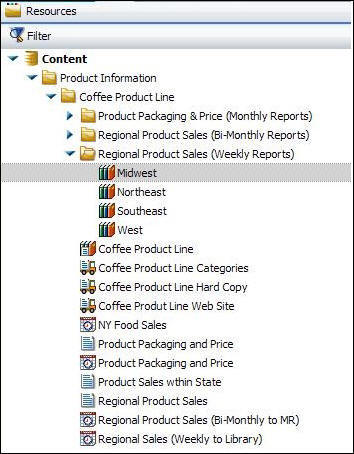
Wenn ein Bibliotheksreport ausgewählt wird, hängen die Optionen, die verfügbar sind, von der WebFOCUS Client-Sicherheitsautorisierung ab. In der folgenden Abbildung sehen Sie die Optionen, die für den Bibliotheksreport Verpackung & Preis für einen Benutzer verfügbar sind, der auf für diesen Report die Sicherheit betrachten, löschen, freigeben und verwalten darf.

Die Ansicht-Option Letzte Version anzeigen und die Versionen-Optionen ermöglichen es Inem Benutzer, die letzte, aktuellste Version des Reports zu betrachten oder eine Liste mit allen Versionen des Bibliotheksreports einzuholen. In der folgenden Abbildung sehen Sie die Liste aller verfügbaren Versionen für den Bibliotheksreport Verpackung und Preis.
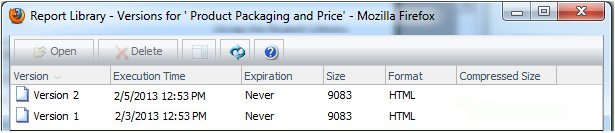
Sie können von der Auflistung Bibliotheksversionen einen Bibliotheksreport in einem neuen Fenster anzeigen, indem Sie die Version des Reports auswählen und dann die Option Öffnen in der Toolbar oder dem Kontextmenü auswählen. Sie können den Report auch im Bereich Ansicht anzeigen, der sich rechts neben der Versionenauflistung befindet, indem Sie die Toolbar-Option Bereich Ansicht anzeigen auswählen. In der folgenden Abbildung sehen Sie den Report Verpackung und Preis im Bereich Ansicht.
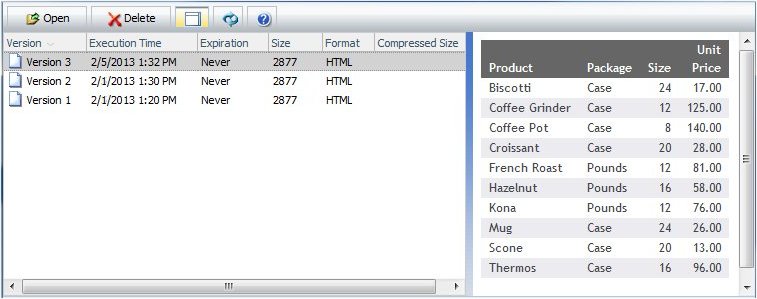
Um den Bereich Bibliotheksansicht zu verbergen, wählen Sie die Toolbar-Option Bereich Ansicht verbergen aus. Die Toolbar-Option Bereich Ansicht verbergen ist markiert, wenn der Bereich Ansicht angezeigt wird.
x Bibliotheksinhalte über den ReportCaster Explorer anzeigen
Der ReportCaster Explorer bietet Zugriff auf die Bibliotheksreports, auf die Sie zugreifen dürfen. Sie finden Informationen unter
ReportCaster Explorer
bezüglich der Ordneroptionen Filter und Liste in der ReportCaster Explorer-Toolbar, um Bibliotheks- und Watchlist-Reports mit Spalten aufzulisten, die Informationen bieten, die spezifisch sind für Bibliotheksreports.
Wenn ein Bibliothek-Report im Bereich ReportCaster-Explorer ausgewählt wurde, können Sie auf das Symbol Versionsübersicht einblenden klicken, um die verfügbaren Versionen des Reports unten in der Dialogbox anzuzeigen. In der folgenden Abbildung sehen Sie den ReportCaster Explorer mit den Versionen und Optionen, die für den Bibliotheksreport Verpackung und Preis verfügbar sind.

Sie können die letzte, aktuellste Version des Bibliotheksreports anzeigen, indem Sie die Option Letzte Version öffnen auswählen, welche den Bibliotheksreport in einem neuen Fenster anzeigt.
Sie können eine spezifische Bibliotheksreportversion anzeigen, indem Sie die Reportversion im Bereich unter der Bibliotheksreportliste auswählen. Wenn eine Bibliotheksreportversion ausgewählt wird, wird der Bibliotheksreport im Bereich Ansicht rechts neben dem Bereich Bibliotheksreportliste angezeigt, wie es in der folgenden Abbildung zu sehen ist.
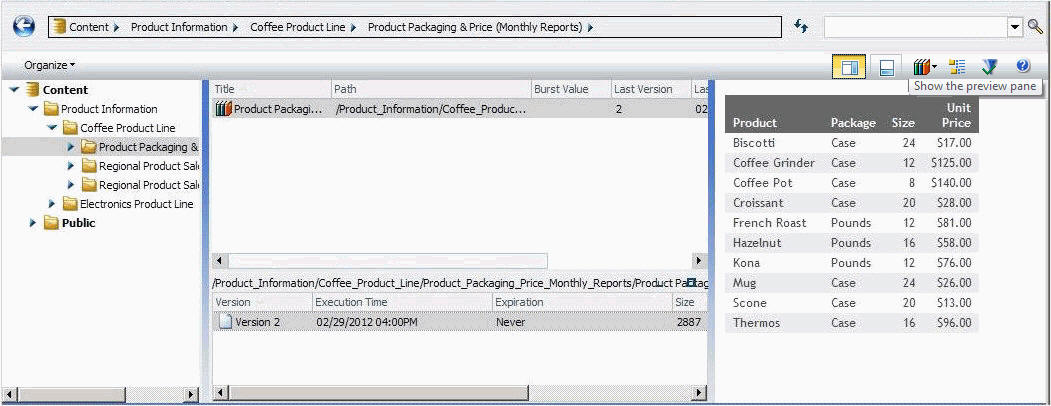
Um eine Bibliothek-Reportversion in einem neuen Fenster anzuzeigen, doppelklicken Sie auf die Reportversion oder rechtsklicken Sie auf die Reportversion und wählen Sie Öffnen aus, wie es in der folgenden Abbildung zu sehen ist.
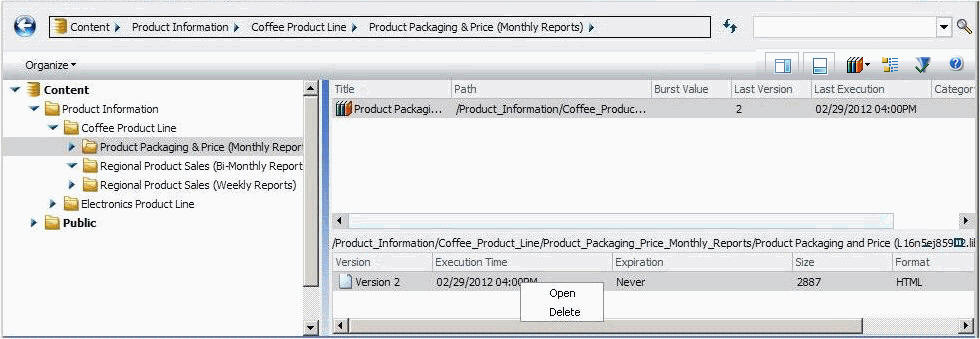
xDie Bibliothek-Watchlist verwenden
Die Bibliothek-Watchlist bietet eine schnelle und einfache Möglichkeit, sich auf Informationen zu konzentrieren, die für Sie von Interesse sind, indem Ihnen eine E-Mail zugesendet wird, wenn eine neue Bibliotheksreportversion verfügbar ist. Sie können der Watchlist jeden Bibliotheksreport hinzufügen, auf den Sie zugreifen dürfen, unabhängig davon, ob Sie ihn besitzen.
Die Watchlist-E-Mail-Benachrichtigung enthält den Titel des Reports und einen Link zum Report in der Reportbibliothek. Watchlist-E-Mail-Benachrichtigung-Parameter sind im Tab ReportCaster-Serverkonfiguration im Ordner Reportbibliothek definiert. Weitere Informationen finden Sie unter ReportCaster-Konfiguration.
Sie können einen Bibliotheksreport der Watchlist hinzufügen oder aus ihr entfernen, indem Sie die Optionen Anmelden und Abmelden verwenden, die verfügbar sind, wenn ein Bibliotheksreport in der Struktur oder dem ReportCaster Explorer-Interface ausgewählt wurde.
In den folgenden Beispielen sehen Sie, wie Sie Ihrer Watchlist einen Bibliotheksreport von der Struktur und vom ReportCaster Explorer hinzufügen.
- Rechtsklicken Sie in der Struktur auf den Bibliotheksreport, den Sie Ihrer Watchlist hinzufügen möchten, und wählen Sie Abonnieren in der Dropdown-Liste aus. Wenn der Report mit Bursting verteilt wird, abonnieren Sie jeden Reportabschnitt, den Sie Ihrer Watchlist hinzufügen möchten. In der folgenden Abbildung sehen Sie die Option Abonnieren in der Struktur für den Report Verpackung.
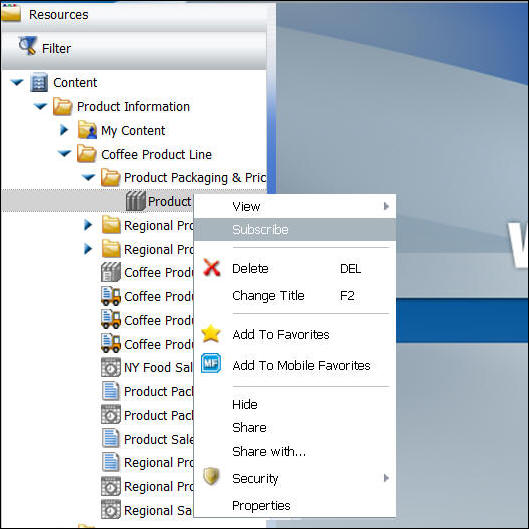
- Wählen Sie im ReportCaster Explorer-Interface die Filteroption Bibliotheksreport aus, die sich in der Toolbar befindet, und den Ordner in der Struktur, der die Bibliotheksreports enthält oder der Ordnerpfad ist, auf dem sich die Bibliotheksreports befinden, auf die Sie zugreifen dürfen. Die ReportCaster Explorer-Option Dateien auflisten, die sich in der Toolbar befindet, ermöglicht es Ihnen, Bibliotheksreports im ausgewählten Ordner oder im ausgewählten Ordner und seinen Unterordnern zu betrachten. Weitere Informationen über die Optionen Filter und Dateien auflisten finden Sie unter
ReportCaster Explorer
.
Rechtsklicken Sie auf den Bibliotheksreport, den Sie Ihrer Watchlist hinzufügen möchten, und wählen Sie Anmelden in der Dropdown-Liste aus. Wenn der Report mit Bursting verteilt wird, abonnieren Sie jeden Reportabschnitt, den Sie Ihrer Watchlist hinzufügen möchten. In der folgenden Abbildung sehen Sie die Option Anmelden in der ReportCaster Explorer-Liste Bibliotheksreport für den Reportabschnitt Nordosten des Reports Einzelhandelsproduktabsatz (wöchentlicher Report).
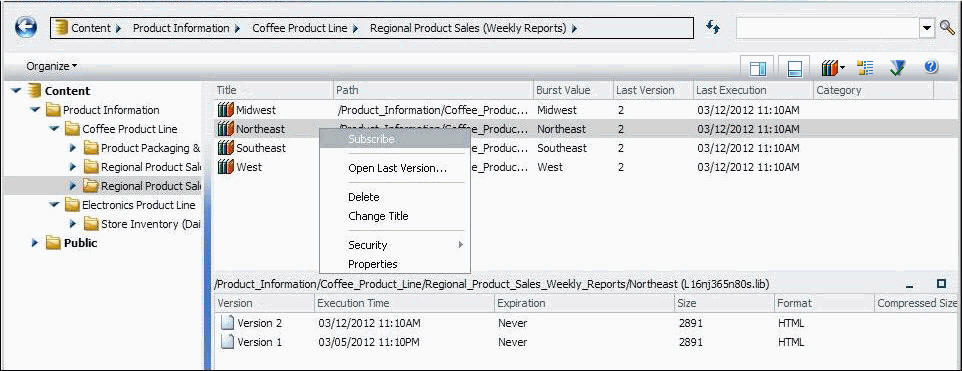
- Watchlist-Reports werden in der Struktur und der ReportCaster Explorer-Bibliothek mit dem folgenden Bild angezeigt, um sie als Watchlist-Reports zu kennzeichnen:

In der folgenden Abbildung sehen Sie die Struktur, in der der Ordner Regionaler Produktabsatz (Wöchentliche Reports) erweitert ist und die Burst-Reportabschnitte auflistet. Der Reportabschnitt Nordosten ist ein Watchlist-Report.
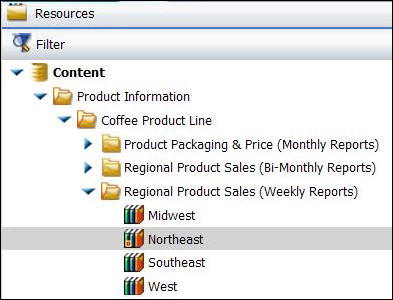
Die ReportCaster Explorer-Toolbar-Optionen Watchlist-Filter und Dateien auflisten ermöglichen es Ihnen, schnell und einfach auf Watchlist-Reports in einem Ordner oder innerhalb eines Ordnerpfads zuzugreifen. Weitere Informationen finden Sie unter
ReportCaster Explorer
.
Wenn ein Watchlist-Report ausgewählt wird, wird der Report in einem Ansichtsbereich rechts neben der Watchlist-Reportliste angezeigt.
Um den Ansichtsbereich zu verbergen, wählen Sie eine leere Fläche am Ende der Watchlist-Reportauflistung aus. Sie können den Watchlist-Report auch in einem separaten Fenster öffnen, indem Sie auf den Watchlist-Report rechtsklicken und Öffnen auswählen.
Hinweis: Falls Sie steuern müssen, wann der Ansichtsbereich angezeigt wird, greifen Sie auf die Dialogbox Versionen in der Struktur zu, indem Sie auf den Bibliotheks- oder Watchlist-Report rechtsklicken, den Sie anzeigen möchten, und wählen Sie Anzeigen und dann Versionen aus. Verwenden Sie das Symbol Bereich Ansicht anzeigen
 das sich in der Toolbar der Dialogbox Versionen befindet, um die Anzeige des Ansichtsbereich zu aktivieren. Sie können hin- und herschalten, um den Ansichtsbereich zu verbergen, indem Sie klicken auf das Symbol Ansichtsbereich verbergen
das sich in der Toolbar der Dialogbox Versionen befindet, um die Anzeige des Ansichtsbereich zu aktivieren. Sie können hin- und herschalten, um den Ansichtsbereich zu verbergen, indem Sie klicken auf das Symbol Ansichtsbereich verbergen
 in der Toolbar.
in der Toolbar.
Sie haben die folgenden Optionen, um einen Report aus der Watchlist zu entfernen:
- Rechtsklicken Sie in der Struktur auf den Watchlist-Report und wählen Sie Abmelden aus.
- Rechtsklicken Sie in der ReportCaster Explorer-Bibliothek oder der Watchlist-Report-Auflistung auf den Watchlist-Report und wählen Sie Abmelden aus. Klicken Sie auf Aktualisieren, um das Symbol Watchlist-Report zu löschen.
xBibliotheksreports veröffentlichen
Autorisierte Benutzer können Bibliotheksreports veröffentlichen und die Veröffentlichung rückgängig machen, um sie Benutzern zur Verfügung zu stellen, die Zugriff auf den Ordner haben, in dem sich der Bibliotheksreport befindet. Ein Element in einem Ordner kann nur veröffentlicht werden, wenn der Ordner veröffentlicht ist, in dem sich das Element befindet. Wenn die Veröffentlichung des Ordners anschließend rückgängig gemacht wird, wird sie auch für alle Elemente in diesem Ordner rückgängig gemacht. Weitere Information über das Veröffentlichen von Ordnern finden Sie im Handbuch WebFOCUS-Sicherheit und -Administration.
Hinweis: Der Ordner Meine Inhalte und die Inhalte in seinen Ordnern können nicht veröffentlicht werden.
x
Vorgehensweise: Bibliotheksreports veröffentlichen
-
Wählen Sie in der Struktur oder dem ReportCaster Explorer den Bibliotheksreport oder den Ordner aus, den Sie veröffentlichen möchten.
Hinweis: Um Elemente in einem Ordner veröffentlichen zu können, muss der Ordner veröffentlicht sein. Die veröffentlichten Elemente oder Ordner werden zusätzlich in Farbe angezeigt. Die nicht veröffentlichten Elemente und Ordner werden in schwarz-weiß angezeigt.
-
Rechtsklicken Sie auf das Element oder den Ordner und wählen Sie Veröffentlichen aus. In der folgenden Abbildung sehen Sie die Kontextmenüoption Veröffentlichen, die für einen nicht veröffentlichten Ordner ausgewählt wurde, der mit Bursting unterteilte Bibliotheksreports enthält.
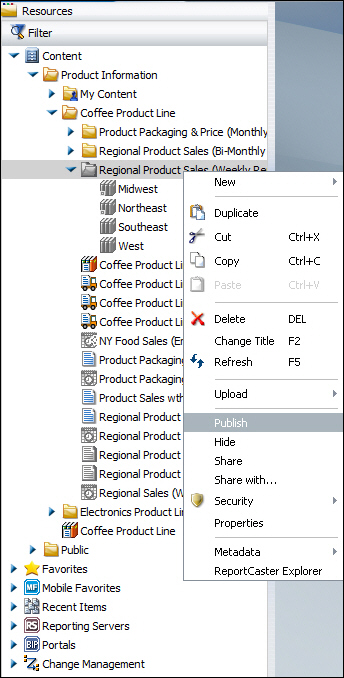
x
Vorgehensweise: Veröffentlichung von Bibliotheksreports rückgängig machen
-
Wählen Sie in der Struktur oder dem ReportCaster Explorer den Bibliotheksreport oder den Ordner aus, dessen Veröffentlichung Sie rückgängig machen möchten.
-
Rechtsklicken Sie auf den veröffentlichten Ordner oder das Element, dessen Veröffentlichung Sie rückgängig machen möchten, und wählen Sie Veröffentlichung rückgängig machen aus. In der folgenden Abbildung sehen Sie die Kontextmenüoption Veröffentlichung rückgängig machen, die für einen veröffentlichten Ordner ausgewählt wurde, der mit Bursting unterteilte Bibliotheksreports enthält.
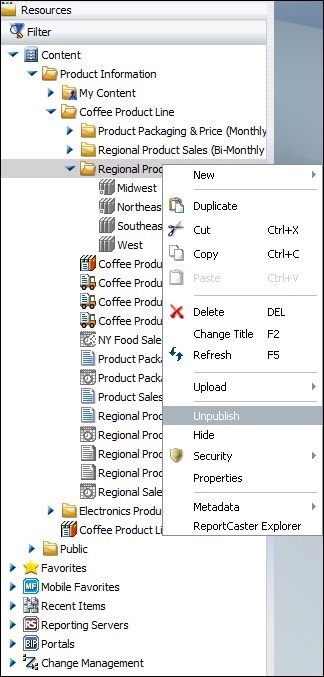
x Einen Bibliotheksreport speichern
Sie können einen Bibliotheksreport auf Ihrem Rechner speichern, indem Sie die Kontextmenüoption Speichern unter verwenden, die verfügbar ist, wenn ein Bibliotheksreport in der Dialogbox Reportbibliothekversionen oder der ReportCaster Explorer-Struktur ausgewählt wird. Die Kontextmenüoption Speichern unter lädt die Bibliotheksreportdatei auf Ihren Rechner herunter. Wenn die Datei heruntergeladen wird, wird die Windows-Dialogbox Herunterladen der Datei mit den Optionen Datei öffnen, Datei speichern oder Das Herunterladen der Datei abbrechen angezeigt. In der folgenden Abbildung sehen Sie das Herunterladen der Datei für einen Bibliotheksreport in PDF-Format.
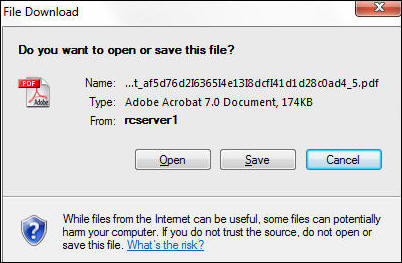
Der Namenswert, der in der Windows-Dialogbox Herunterladen der Datei angezeigt wird, ist der Name des Bibliotheksreports, der zugewiesen wurde, als der Report an die Reportbibliothek verteilt wurde. Sie können in der Windowns-Dialogbox Speichern, die angezeigt wird, wenn die Option Heruntergeladene Datei speichern ausgewählt wurde, den Namenswert ändern und die Position auswählen, an der der Bibliotheksreport gespeichert werden soll.
x
Vorgehensweise: Speichern unter für einen Bibliotheksreport im Business Intelligence-Portal durchführen
-
Wählen Sie in der BI-Portalstruktur den Bibliotheksreport aus, den Sie auf Ihrem Rechner speichern möchten.
-
Rechtsklicken Sie auf den Bibliotheksreport und wählen Sie Anzeigen und dann Versionen aus.
-
Rechtsklicken Sie in der Dialogbox Reportbibliothekversionen die Reportbibliothekversion aus, die Sie speichern möchten, und wählen Sie Speichern unter aus.
Es wird die Windowns-Dialogbox Datei herunterladen angezeigt.
-
Klicken Sie auf Speichern.
Es wird die Windows-Dialogbox Speichern angezeigt, von der aus Sie den Bibliotheksreport auf Ihrem Rechner speichern können.
x
Vorgehensweise: Speichern unter für einen Bibliotheksreport im ReportCaster Explorer durchführen
-
Öffnen Sie den ReportCaster Explorer.
-
Klicken Sie in der Toolbar auf den Button Filter ändern und wählen Sie Bibliotheksreport aus.
Hinweis: Sie können auch Watchlist auswählen, wenn Sie den Bibliotheksreport zuvor Ihrer Watchlist hinzugefügt haben.
-
Wählen Sie den Ordner aus, in dem sich der Bibliotheksreport befindet, oder wählen Sie einen Ordner im Pfad zum Bibliotheksreport aus und wählen Sie die Toolbar-Option Dateien im ausgewählten Ordner und den Unterordner auflisten aus.
-
Wählen Sie im rechten Bereich den Bibliotheksreport aus, den Sie auf Ihrem Rechner speichern möchten.
Die Versionen des Bibliotheksreports werden im Bereich unter der Bibliotheksreportliste angezeigt.
-
Rechtsklicken Sie auf die Reportversion, die Sie auf Ihrem Rechner speichern möchten, und klicken Sie auf Speichern unter, wie es in der folgenden Abbildung zu sehen ist.
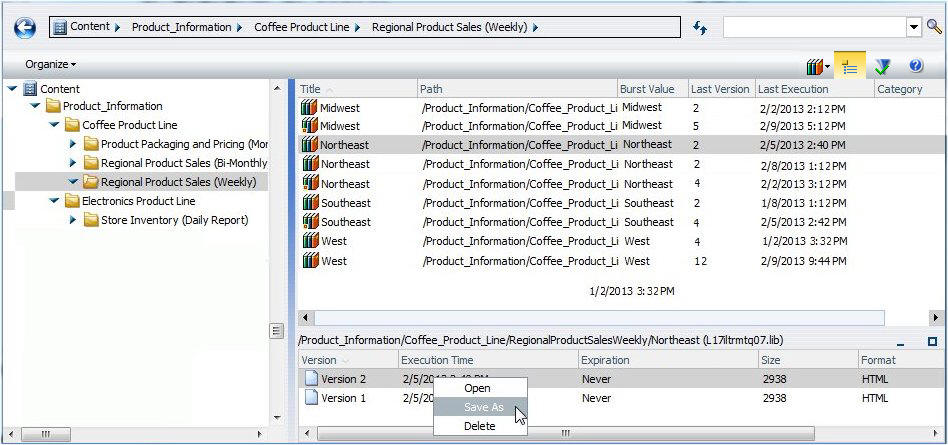
Es wird die Windowns-Dialogbox Datei herunterladen angezeigt.
-
Klicken Sie auf Speichern.
Es wird die Windows-Dialogbox Speichern angezeigt, von der aus Sie den Bibliotheksreport auf Ihrem Rechner speichern können.
x Inhalte in der Bibliothek löschen
Um Inhalte in der Bibliothek zu löschen, müssen Sie der Besitzer des Bibliotheksreports sein, oder die Berechtigung haben, Bibliotheksinhalte zu verwalten oder die privaten Inhalte anderer Benutzer.
Wenn Sie den Bibliotheksreport in der Struktur löschen, werden nicht alle Versionen des Bibliotheksreports gelöscht. Der Bibliotheksreport, der in der Struktur oder der ReportCaster Explorer-Bibliotheksreportliste angezeigt wird, wird mit dem Zeitplan assoziiert, der den Report oder die Reports erstellt hat, damit Sie Zugriff auf die Bibliotheksreportversionen haben. Wenn Sie den Bibliotheksreport in der Struktur löschen, können Benutzer nicht auf vorhandene Versionen des Reports oder der Reports in der Struktur zugreifen, bis der Bibliotheksreport, der mit dem Zeitplan assoziiert ist, wieder erstellt wird, wenn der Zeitplan, der den Report oder die Reports erstellt hat, wieder ausgeführt wird und eine neue Version des Reports oder der Reports erfolgreich verteilt.
Um eine bestimmte Version eines Bibliothek- oder Watchlist-Reports zu löschen, beschaffen Sie eine Liste der verfügbaren Versionen für den Bibliotheks- oder Watchlist-Report. Sie können eine Liste der Bibliotheksreportversionen wie folgt von der Struktur und dem ReportCaster Explorer erhalten:
- Rechtsklicken Sie in der Struktur auf den Bibliotheks- oder den Watchlist-Report und wählen Sie die Option Versionen aus.
- Wählen Sie im ReportCaster Explorer Bibliotheksreports oder Watchlist-Reports in der Toolbar-Option Filter aus und wählen Sie in der Struktur den Ordner aus, in dem sich der Bibliotheksreport befindet. Um die Dateien im ausgewählten Ordnerpfad aufzulisten, wählen Sie die Option Dateien in ausgewähltem Ordner oder Unterordnern auflisten aus. Wählen Sie den Report im Bereich Reportliste aus. Die für den ausgewählten Report verfügbaren Versionen werden in einem Bereich unter der Bibliotheksreportliste angezeigt.
Rechtsklicken Sie auf die Bibliothek- oder Watchlist-Reportversion, die Sie löschen möchten, und wählen Sie Löschen aus.
Wenn Sie eine Version eines Bibliotheksreports löschen, nummeriert der ReportCaster die verbleibenden Versionen nicht erneut. Wenn beispielsweise sechs Versionen eines Reports vorhanden sind und Sie die Versionen 1, 2 und 4 löschen, sind die verbleibenden Versionen 3, 5 und 6 und die nächste Version dieses Reports, die an die Bibliothek verteilt wird, ist die Version 7.
Wenn alle Versionen eines Bibliotheksreports gelöscht werden, wird der Bibliotheksreport weiter in der Struktur angezeigt, da er das Element ist, das mit dem Zeitplan für künftige Verteilungen des Reports assoziiert ist.
Ein Bibliotheksreport bleibt in der Reportbibliothek, bis alle der folgenden Dinge gelöscht wurden:
- Alle Versionen des Bibliotheksreports (oder Reports), die vom Zeitplan verteilt wurden.
- Der Bibliotheksreport, der im Ordner Struktur aufgelistet ist und mit dem Zeitplan assoziiert ist.
- Löschen Sie den Zeitplan, der mit dem Bibliotheksreport (oder den Bibliotheksreports) assoziiert ist, wenn Sie nicht möchten, dass zukünftige Versionen des Bibliotheksreports erstellt werden.
x Reports mit Paging auf Abruf anzeigen
Das Reportbibliothek-Feature Paging auf Abruf ermöglicht es Ihnen, einen Report aus der Bibliothek seitenweise anzuzeigen, während der Webanwendungsserver die restlichen Seiten zurückhalt und Sie auf Ihre Anfrage hin anzeigt. Dieses Feature eignet sich für große Reports, da es die Wartezeit, bis Sie anfangen können, den Report anzusehen, verringert.
Paging auf Abruf-Reports werden von der Bibliothek im WebFOCUS Viewer geöffnet. Dieses Tool bietet die Rahmenbedingungen, um Reportseiten anzuzeigen, und ermöglicht Ihnen, nach bestimmten Seiten oder Informationen im Report zu suchen.
Um das Feature Paging auf Abruf zu aktivieren, muss für den Zeitplan, der den Paging auf Abruf-Report verteilt, das Format Paging auf Abruf (HTML ODP) ausgewählt werden.
Hinweis: Wenn HTML ODP als Format ausgewählt wurde, fügt der Distribution Server der Prozedur SET WEBVIEWTARG=OFF hinzu, um das Verhalten der Rahmen in der Bibliothek zu steuern.
SET WEBVIEWTARG überschreibt ON TABLE SET WEBVIEWTARG nicht. Deshalb sollte die geplante Prozedur keine ON TABLE SET WEBVIEWTARG-Anweisung enthalten mit einem angegebenen target_frame-Wert. Zusätzliche Informationen über den Befehl WEBVIEWTARG und andere Paging auf Abruf-Einstellungen finden Sie im Handbuch Reportanwendungen entwickeln.
Wie alle Bibliotheksreports können Sie den Paging auf Abruf-Report in einem separaten Fenster öffnen oder im Ansichtsbereich von der Bibliotheksversionenauflistung. Weitere Informationen darüber, wie Sie Bibliotheksreports anzeigen, finden Sie unter Den Inhalt der Bibliothek betrachten oder
ReportCaster Explorer
.
In der folgenden Abbildung sehen Sie ein Beispiel eines Paging auf Abruf-Reports, der mit dem Bibliotheksansichtsbereich geöffnet wurde.
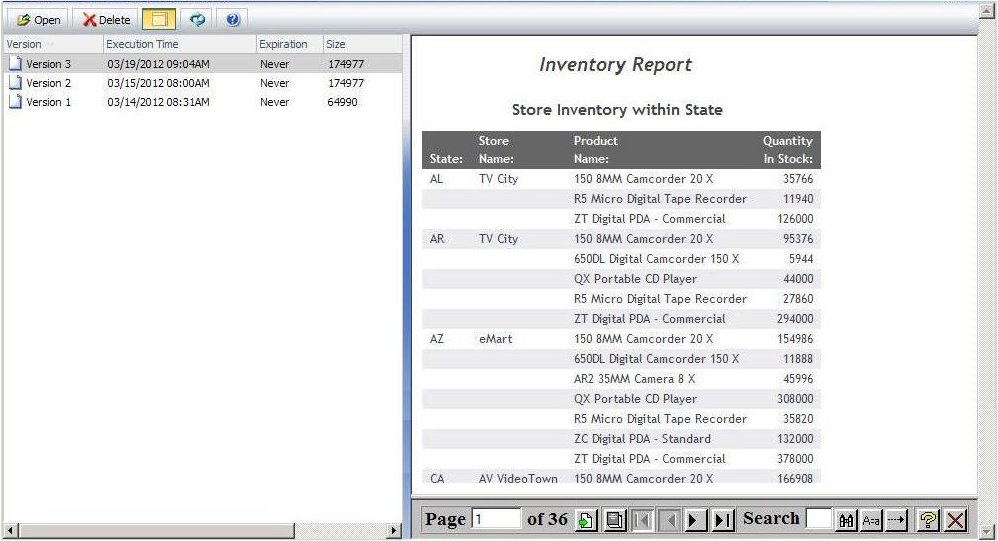
Das WebFOCUS Viewer-Control Panel, das in der folgenden Abbildung zu sehen ist, wird im unteren Bereich des WebFOCUS Viewer angezeigt.

Die Steuerungen ermöglichen es Ihnen, eine bestimmte Seite anzuzeigen. Um eine bestimmte Seite anzuzeigen, geben Sie in das Seitenfeld eine Seitenzahl ein und drücken Sie die Eingabetaste, oder klicken Sie auf das Symbol Gehe Zu neben dem Seitenfeld und geben Sie eine Seitenzahl ein. In der folgenden Abbildung sehen Sie das Seitenfeld und das Symbol im Control Panel.
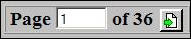
Zeigen Sie die vorherige oder die nächste Seite in einer Abfolge an, indem Sie die Zurück- oder Weiter-Pfeile verwenden, wie es in der folgenden Abbildung zu sehen ist.

Zeigen Sie die erste und letzte Seite des Reports an, indem Sie auf die Pfeile Erste Seite oder Letzte Seite klicken, wie es in der folgenden Abbildung zu sehen ist.

Laden Sie den gesamten Report als einzelnes Dokument in den Browser herunter, indem Sie auf das Symbol Alle Seiten, wie es in der folgenden Abbildung zu sehen ist.

Schließen Sie den WebFOCUS Viewer, indem Sie auf das Symbol Schließenklicken, wie es in der folgenden Abbildung zu sehen ist.

xEinen Bibliotheksreport per E-Mail versenden
Sie können einen Bibliotheksreport vom Report Viewer aus per E-Mail versenden. Weitere Informationen finden Sie unter Einen Bibliotheksreport per E-Mail versenden.
Hinweis: Dieses Feature ist nur verfügbar, wenn IBI_Email_Reports in der WebFOCUS-Administrationskonsole aktiviert wurde. Weitere Informationen über die Konfiguration dieser Option finden Sie im Handbuch WebFOCUS-Sicherheit und -Administration.
x
Vorgehensweise: Einen Bibliotheksreport per E-Mail versenden
-
Öffnen Sie in der Struktur oder dem ReportCaster Explorer einen Bibliotheksreport.
-
Klicken Sie auf das Symbol Report per E-Mail versenden, wie es in der folgenden Abbildung zu sehen ist.
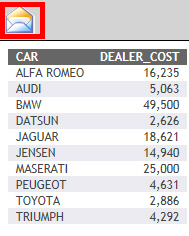
Die Dialogbox Report per E-Mail versenden wird angezeigt, wie es in der folgenden Abbildung zu sehen ist.
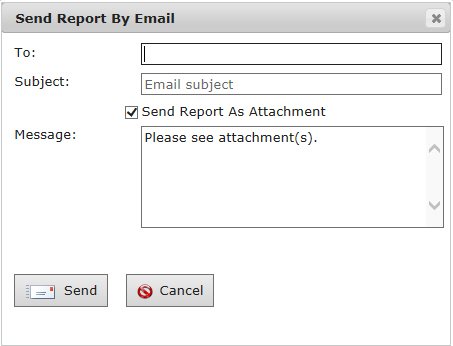
-
Füllen Sie in der Dialogbox Report per E-Mail versenden die folgenden Felder auf:
-
Klicken Sie auf Senden.
Es wird eine Bestätigungs-Dialogbox angezeigt.
-
Klicken Sie auf OK.
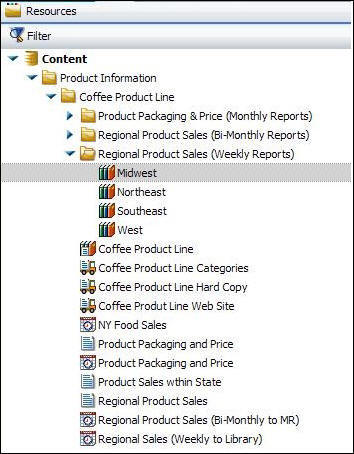

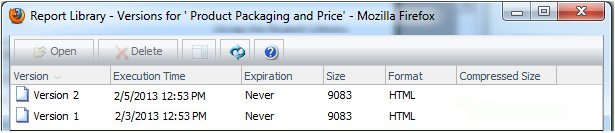
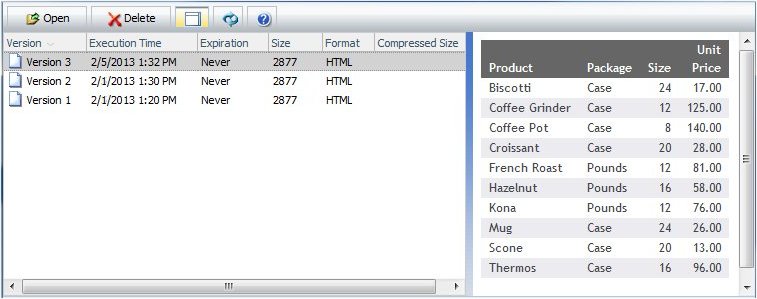

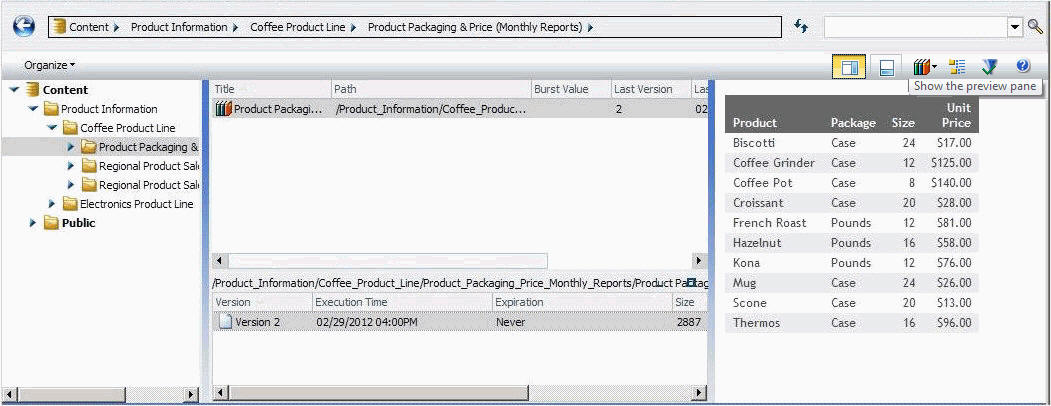
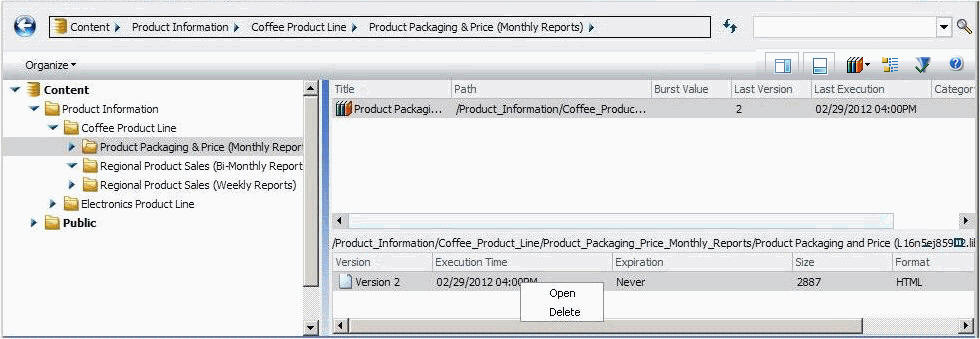
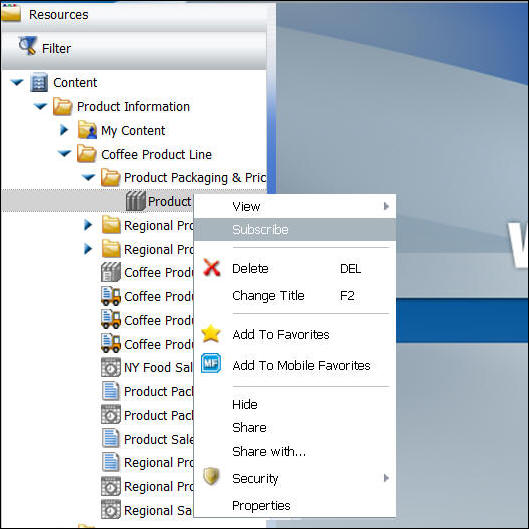
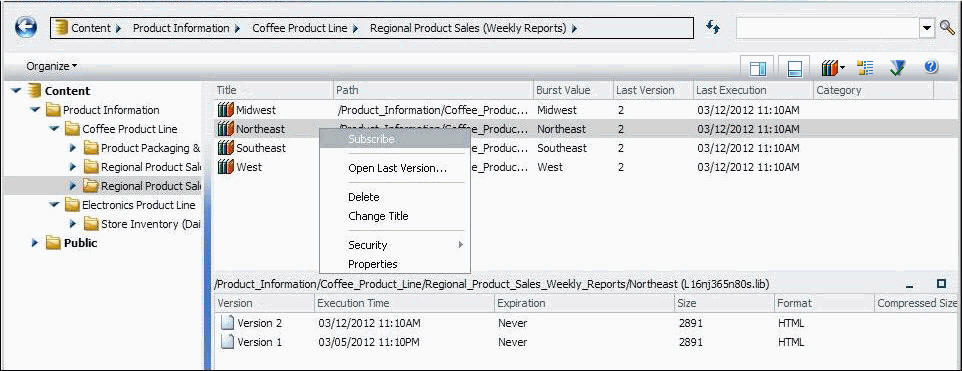

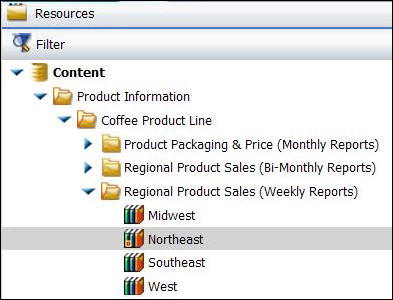
 das sich in der Toolbar der Dialogbox Versionen befindet, um die Anzeige des Ansichtsbereich zu aktivieren. Sie können hin- und herschalten, um den Ansichtsbereich zu verbergen, indem Sie klicken auf das Symbol
das sich in der Toolbar der Dialogbox Versionen befindet, um die Anzeige des Ansichtsbereich zu aktivieren. Sie können hin- und herschalten, um den Ansichtsbereich zu verbergen, indem Sie klicken auf das Symbol  in der Toolbar.
in der Toolbar.